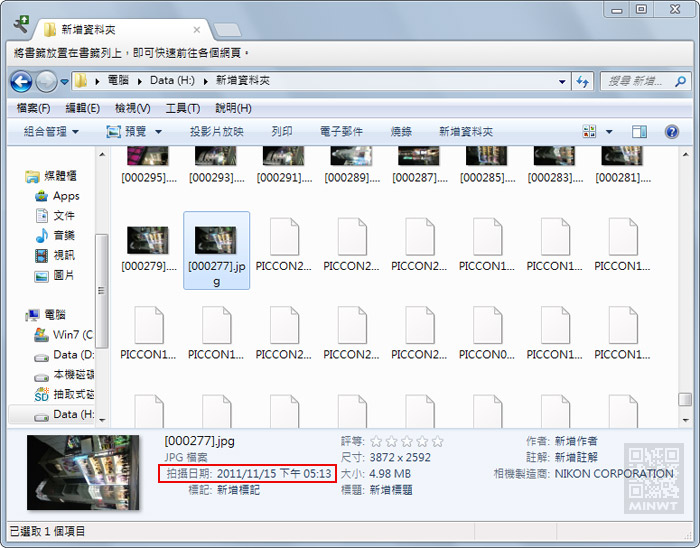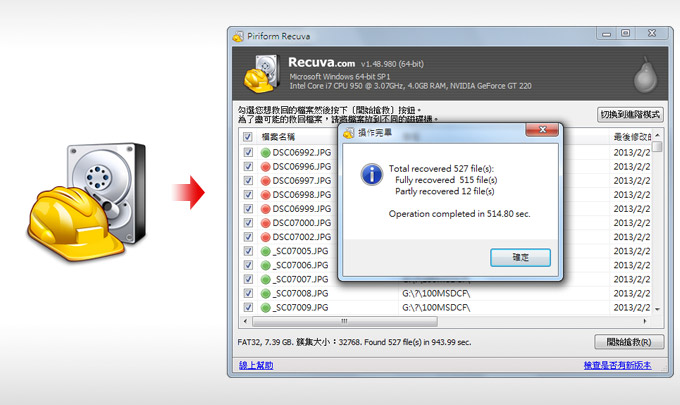
有時候可能會一時不注意到,把一些重要的文件給刪除,且還沒有備份,那就一個頭二個大,若是一時手殘,不小心把新人的婚禮照片給格式化了,那這下事情可就大條了,因此若已將檔案刪除或格式化後,該如何是好呢?這時不妨可試試Recuva這套軟體,還原度相當高,連梅干2011年刪除的照片也被找回來,真是像在考古一樣,而這一套與CCleaner算是孿生兄弟,不但操作簡單,且還是全中文界面,更重要的一點事,該軟體還完全Free,所以有了它之後,檔案救援不再是件難事,也希望各位能不要用到,但若萬一不幸的事情發生了,那就一塊來看看,如何把已刪除的檔案救回來吧!
Recuva:
Step1
下載完畢並完成安裝,雙響開啟軟體,再按下一步。
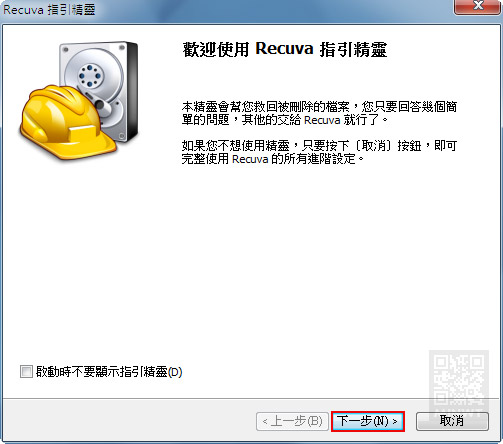
Step2
選擇要救援的檔案類型,若什麼都有的話,就勾選全部。
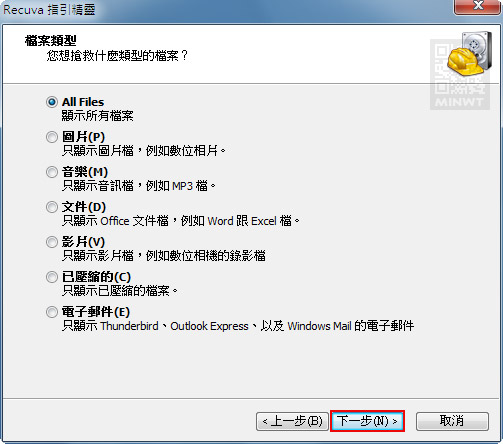
Step3
選擇要救援的磁區或資料夾。
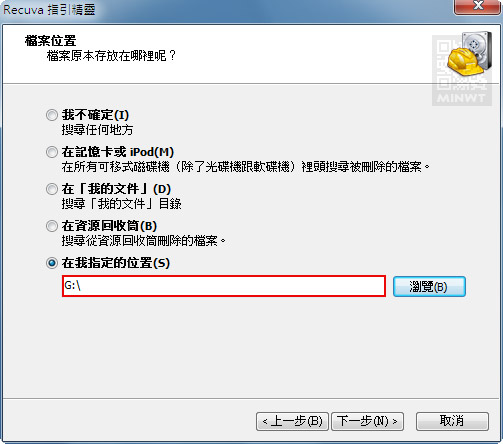
Step4
再按開始。
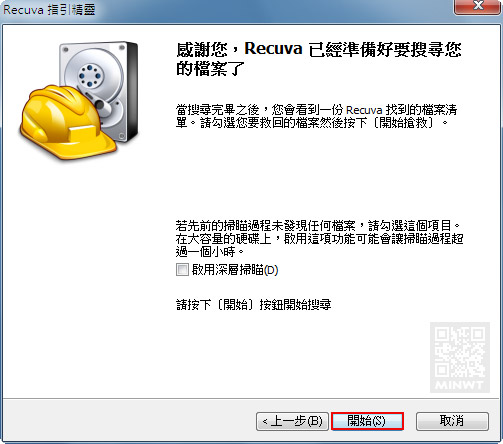
Step5
瞎密都沒找到,沒關係按下是,改由深層掃描。
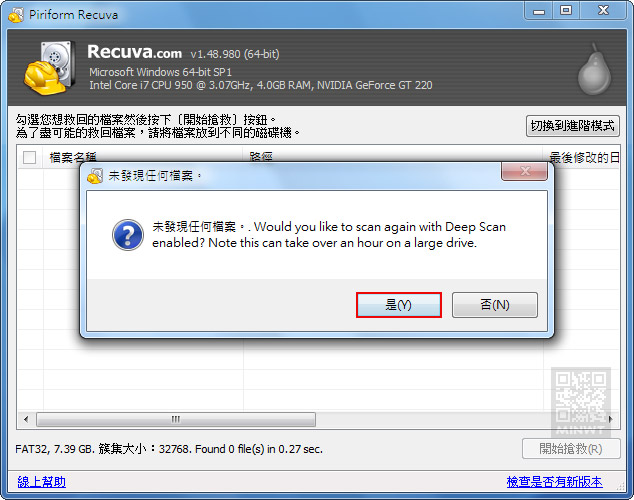
Step6
哈~才掃描1%就找到34個檔案了,由於是深層掃描,因此需要較長的時間。
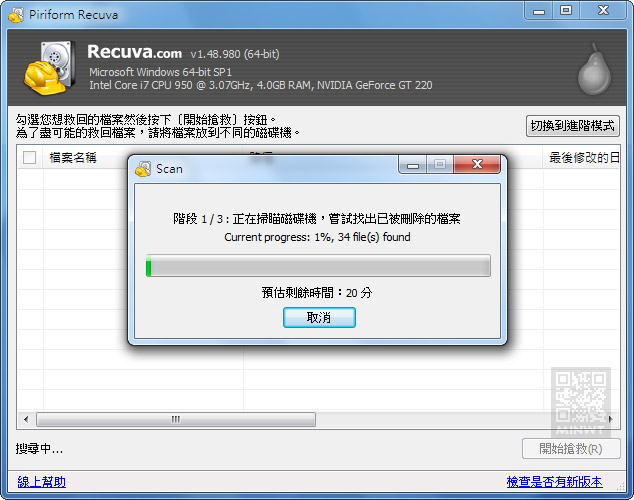
Step7
當掃描完成後,總共找到527個檔案,接著將已找到的全部勾選起來,再按開始搶救。
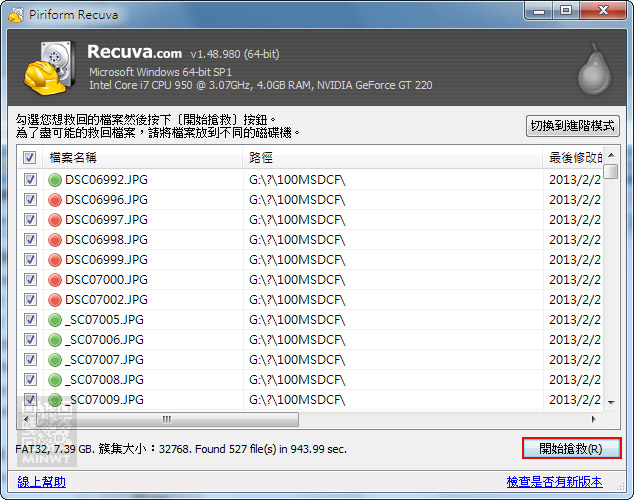
Step8
這時就會開始將已找到的檔案,複製到剛所指定的路徑下。
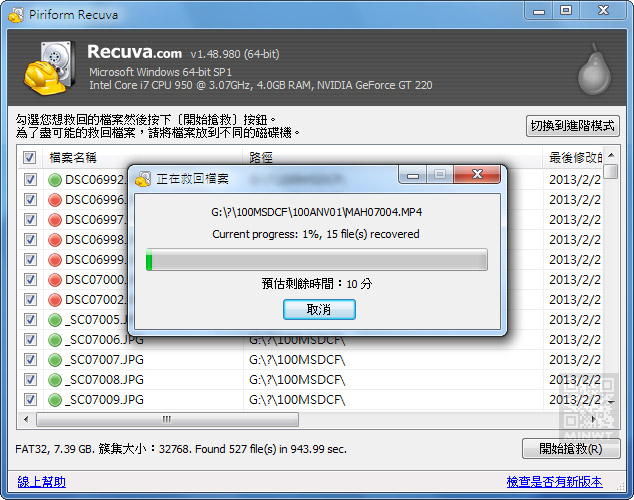
Step9
當就救援完成後,馬上到剛所指定的路徑看看,到底找回了啥東西。
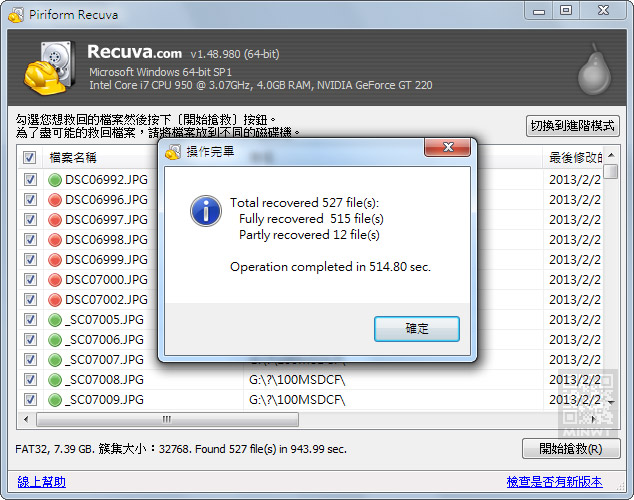
Step10
這套真的很猛,連梅干2011/11已刪除的照片,也被找回來了。